Lektion 52 Vad är Twitter, instruktion om Twitter på ryska
Hej, kära bloggläsare. Idag försöker jag förklara för dig vad är Twitter) Och varför behöver han i allmänhet din blogg.
Jag kommer att berätta hemligheten, nästa lektion (det kommer att vara bonus) kommer att ägnas åt priset på Twitter (ja, du kan tjäna på Twitter!). Jag ska skriva ett helt schema, som jag tjänar på Twitter, och inte bara "du kan tjäna där eller där"), så var noga med att prenumerera på RSS och vänta på en detaljerad bonuslektion. Förresten, i nästa lektion kommer det att finnas en trevlig bagatell och det kommer att finnas endast för abonnenter ().
Teori om Twitter.
Twitter - Det här är en slags "chatt". När jag först lärde mig om den här tjänsten kunde jag inte förstå varför han behövde vad hans intresse behövdes. Sedan hittills twitter på ryska Språket är ännu inte lanserat, så du kan ha några svårigheter, men tillsammans kommer vi att övervinna dem.
Så, i den här "chatten" ser du meddelanden från de personer som är intressanta för dig, i sin tur dina meddelanden, se människor som är intressanta. Nedan kommer det att ge ett exempel.
Antag att du är vänner med Kake och logga in på det lentu. (Alla hans meddelanden). Nu, om Kolya skriver, låt oss säga "Jag vill gå!" Du kommer att se den här posten. Om du skriver "Kohl, låt oss gå en promenad!", Han kommer inte att se det här meddelandet, eftersom det ännu inte är undertecknat på ditt band. Och för att se vad du skriver måste han prenumerera på du.
Du ställer förmodligen en fråga, och varför ta Twitter Och vad har han att göra med min blogg? Faktum är att genom att prenumerera på intressanta människor kommer du att lära dig mycket användbara och intressanta saker, i sin tur kan du regelbundet dela länkar till artiklar i din blogg, vilket kan vara intresserad av läsare av ditt band och de kan gå till din Blog, och det här är en extra läsare. I sin tur, om de gillar materialet, kan de berätta om den här artikeln till andra och så vidare i en kedja som lockar dussintals, hundratals, och kanske tusentals nya besökare på din blogg.
Några ord om Twitter
Twitter: Registrering på ryska
Så, låt oss gå direkt till registreringen på Twitter.

Om Twitter på ryska
Nu ska jag berätta några av koncepten i Twitter så att du kan bli en självsäker användare vid den här tjänsten.
Rätt kan du se panelen som du kommer att arbeta ofta. Hon ser ut så här:
 Låt oss undra i delar.
Låt oss undra i delar.
följande. - En siffra som visar antalet personer som har prenumererat på dig. Du kan prenumerera på andra användare i sökfältet (sök - den ligger strax nedan) hitta rätt personer. Det är sant, jag har aldrig använt dem igen ???? .
För att prenumerera på intressanta människor medan du läser sin blogg, klickar du på det här ungefär knappen (förresten, jag rekommenderar dig att försöka prenumerera på mig, jag skriver bara användbara saker, dela intressanta länkar, utan spam och reklam ), dvs Följ mina nästa steg):

Genom att klicka på ovanstående knapp måste du flytta till nästa sida:  Genom att klicka på knappen Följ (se ovan) prenumererar du på mitt band. Försök också klicka. Som ett resultat borde du ha följande:
Genom att klicka på knappen Följ (se ovan) prenumererar du på mitt band. Försök också klicka. Som ett resultat borde du ha följande: 
Nu, för att komma tillbaka till huvudsidan i din profil måste du klicka på Twitter-logotypen eller hemknappen: 
På din huvudsida ser du mina senaste meddelanden (den nyare meddelandet, ovanstående): 
Du kanske frågar var du har ett meddelande om en okänd person i ditt band (anges i bilden ovanför nummer 1). Det verkade för att jag gjorde (jag påminner dig om att du i vårt fall prenumererar på mig) (retwtit), d.v.s. Jag citerade någons budskap. Det faktum att detta är retatt är skrivet där det finns en andra pil. Om du kom ut ett litet fönster (hjälp), klicka bara på Stäng (pil # 3).
Vi studerar Twitter vidare: Låt oss säga att du står i en cirkel av dina vänner. Att vända sig till någon, säger du om följande: "Kohl, gick en promenad." Så på Twitter på samma sätt om meddelandet är adresserat till någon, accepteras sedan i början av meddelandet för att sätta ett tecken @ (hund). Till exempel, om du vill skriva till mig, måste du göra om följande: "@wpNew Tack för instruktionerna om Twitter på ryska, räknade jag ut."
Men hur man ser dessa meddelanden som adresseras till dig? För att göra detta, klicka bara på knappen där @ ditt smeknamn: 
Som ett resultat kommer du att se meddelanden från andra människor från Twitter, som nämnde ditt namn (eller snarare nick):
 Meddelandet som skickas till dig kan du skriva om (se definitionen av konceptet ovan) eller svara på det. Du kan svara på två sätt:
Meddelandet som skickas till dig kan du skriva om (se definitionen av konceptet ovan) eller svara på det. Du kan svara på två sätt:

För att se vem och hur många som gjorde RETWork i ditt meddelande måste du klicka på RETWEETS-knappen:
 Gå sedan till fliken Tweets, Retweeted.
Gå sedan till fliken Tweets, Retweeted.

Under pilen 1 anger antalet personer som gjorde retweet i det här meddelandet.
Pil nr 2 visar en miniatyr av en person (avatar), som gjorde retweet (du kan klicka på den för att gå till sidan för den här användaren). Naturligtvis, om Retworth inte en person, då kommer dessa "små bilder" att bli mycket.
För att gå till Twitter-inställningar måste du trycka på knappen Inställningar i övre högra hörnet:
I fliken som öppnas konto Du kan ändra dig själv en tillfällig zon (tidszon).
Vidare gå till fliken Lägger märke till. Och ta bort kryssrutan i alla stycken (det här görs så att varje skräp inte kommer till dig via e-post):  För att spara, tryck på Spara.
För att spara, tryck på Spara.
Gå nu till fliken Profil:

- Sätt avataren (en bild som kommer att vara mittemot ditt namn).
- Staden kan komma in på vilja.
- Adressen till sin webbplats (blogg) är också önskvärt att nämna om det inte är - inget hemskt.
- Kategori Bio fyll i åtanke! Kom ihåg mer information, desto mer förtroende för dig. Bio-sektionen måste fyllas kort och så att människor läser denna post omedelbart ville prenumerera på dig.
- Glöm inte att hålla dina handlingar.
Nästa flik Design.
På den här sidan hanterar du utseendet på din Twitter-sida. Du kan välja bakgrundsbilder som erbjuder oss en tjänst. Men de, enligt min mening, ser inte mycket. Nedan är knappen Ändra bakgrundsbild genom att klicka på den, du kan ladda upp din egen bild på bakgrunden.
Ändringar du kommer att se efter att du klickat på knappen Spara ändringar.
Genom att klicka på knappen Ändra design Colors (i samma flik) kan du ändra textens färg, länkar, sidfält etc.
Generalisering

- Antalet återstående tecken som "passar" i ditt meddelande.
- Fält för att ange ditt meddelande.
- Tweet-knappen ("Tweet"), som liknar "Skicka" -knappen.
- Tidigare meddelande, på twitter de kallas tweets. Det är under pilen 4 visar den sista tweeten.
- Hur många timmar sedan den sista tweet publicerades.
Låt oss analysera följande Twitter-sektion:

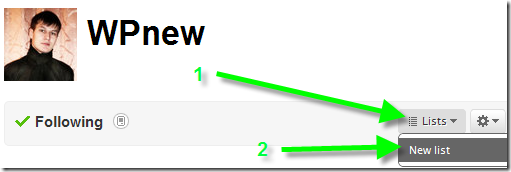
Vi kommer att analysera nästa webbplats.

- Hem - Hemsida på Twitter.
- @ Your_nik - Visa alla meddelanden där ditt smeknamn nämns.
- Direktmeddelanden - Privata meddelanden (används mycket sällan).
- Favoriter - ärligt, aldrig använt.
- Retweets - en sida där du kan titta på andra användarenas retwests; Retwests som gjorts av dig och retweet som gjorde dina meddelanden.
- Sök - Söksträng.
- Listor, namnet på den skapade gruppen (skapandet av gruppen skrivs ovan).
Och slutligen kommer vi att analysera en annan knapp. Att gå till sidan redan till de personer som undertecknas av dig, kan du se en sådan knapp:

- Nämna - skriv till den här personen.
- Avveckla - avbryta (dvs inte längre se den här personens meddelanden).
- Block - block (hjälp från spammare).
- Rapport för spam - klagomål (även mot spammare).
Några ord om Twitter .. Det här är en analog av retweetmeddelandet hos en person med ett smeknamn wpnew.
Om du har svårt, fråga i kommentarerna. Om du behöver, lägger jag till en lektion eller lite förändring. Samma sak är det inte möjligt att täcka allt.
Som ett tecken på tacksamhet frågar jag
